Membahas lagi tentang android studio di artikel ini saya akan menulis tentang bagaimana menghubungkan smartphone dengan android studio, ini sangat berguna sekali ketika sobat ingin mencoba aplikasi yang sudah dibuat apakah berjalan sesuai harapan atau tidak.
Sebenarnya ada solusi lain seperti menggunakan emulator yang disediakan android studio atau menggunakan emulator android pihak ketiga, tetapi bagi sobat yang menggunakan komputer jadul menggunakan emulator android akan memberatkan komputer karena memakan kinerja Processor dan RAM banyak sekali, apalagi ditambah dengan menjalankan android studio pasti makin berat.
Jadi dengan menggunakan bantuan smartphone android yang kita punya, maka komputer kita akan di ringankan tugasnya, kelebihan lain dengan menggunakan smartphone android kita bisa menguji aplikasi kita lebih leluasa.
Misalnya jika aplikasi yang kita buat membutuhkan kamera maka smartphone sekarang sudah mempunyai kamera yang canggih, tidak seperti emulator yang tidak mempunyainya atau harus berusaha setting sana sini untuk menggunakannya.
Langsung saja dibawah ini adalah tutorial bagaimana cara menghubungkan smartphone dengan android studio.
Hal pertama yang dilakukan kita akan mengatur di bagian smartphone androidnya terlebih dahulu, buka aplikasi setelan pengaturan diandroid.
Silahkan cari tulisan nomor build di smartphone sobat, biasanya berada di menu tentang telepon, untuk mempermudah sobat juga bisa mencarinya dengan fitur pencarian yang biasanya ada di setelan.
Setelah nomor build ditemukan silahkan klik menu tersebut beberapa kali sampai ada peringatan "anda sudah sebagai developer" seperti gambar dibawah ini.
Setelah nomor build ditemukan silahkan klik menu tersebut beberapa kali sampai ada peringatan "anda sudah sebagai developer" seperti gambar dibawah ini.
Sesudah menjadi developer, selanjutnya adalah mengaktifkan fitur debuggign USB, caranya dengan mengunjungi menu Opsi Developer dan cari menu debugging USB, lalu silahkan sobat aktifkan.
Selesai, sekarang sobat coba colokkan smartphone ke komputer laptop, lalu buka android studio, klik tombol Run app, maka Android Studio sudah bisa mengenali smartphone dan menampilkan nama modelnya. Silahkan klik OK untuk memulai menginstall dan menjalankan aplikasi yang sudah dibuat di smartphone.
Berdasarkan pengalaman saya saat menjalankan Android Studio di linux, terdapat masalah saat mengenali smartphone, terkadang smartphone dikenali dan ditampilkan namanya, tetapi tak jarang juga smartphone tidak dikenali dan namanya menjadi null, tetapi tak masalah, karena walaupun begitu setelah klik OK aplikasi buatan saya bisa dijalankan dengan normal.
Segitu saja tutorial bagaimana cara menghubungkan smartphone dengan android studio semoga bermanfaat untuk sobat yang sedang semangat - semangatnya membuat aplikasi android, jangan lupa jika ada pertanyaan atau kritik dan saran silahkan berkomentar, terima kasih. Bye bye
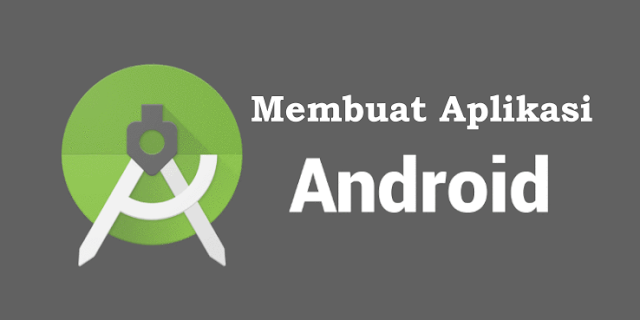
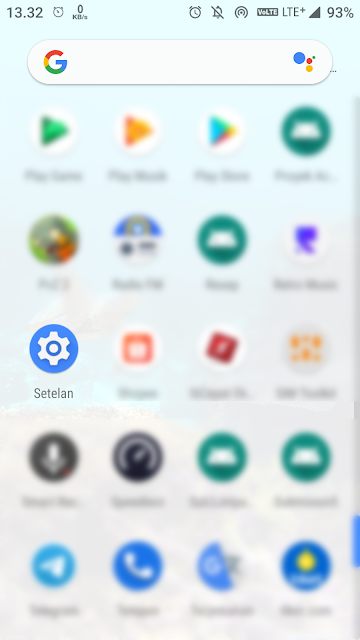



Tidak ada komentar:
Posting Komentar
Berkomentarlah sesuai dengan isi artikel, no iklan.